- Microsoft chce, aby jeho používatelia mohli efektívne prechádzať z jedného produktu na druhý. Jedným z takýchto príkladov je integrácia Microsoft Teams-Outlook
- Používatelia môžu rýchlo pristupovať k Microsoft Teams priamo zo svojho e-mailového klienta Outlook pomocou jednoduchého tlačidla
- Ak sa tlačidlo doplnku Microsoft Teams nezobrazuje v programe Outlook, použite túto príručku na vyriešenie tohto problému s integráciou alebo iných chýb
- Navštívte naše centrum Microsoft Teams, kde nájdete ďalšie príručky, ako aj tipy a triky, ako sa stať výkonným používateľom MS Teams
Spoločnosť Microsoft umožňuje používateľom prístup k službe Teams z klienta Outlook pomocou doplnku. Doplnok uľahčuje prístup k Microsoft Teams priamo z e-mailového klienta . Niektorí používatelia však oznámili, že v klientovi chýba doplnok Microsoft Teams pre Outlook.
Reddit užívateľ hlásený podobný problém s tímami Microsoft doplnok pre program Outlook:
Every day we have at least one user this happens to. It happens to me at least once every 2 weeks. We just want to know if others are experiencing thi
The “Teams” button inside Outlook goes missing. We know how to get it back manually, but it’s a PITA because it’s every day.
Ak vás tento problém tiež trápi, tu je niekoľko tipov na riešenie problémov na opravu doplnku Microsoft v programe Outlook.
Čo môžem urobiť, ak sa Teams nezobrazuje v Outlooku?
1. Povoliť súkromné stretnutia
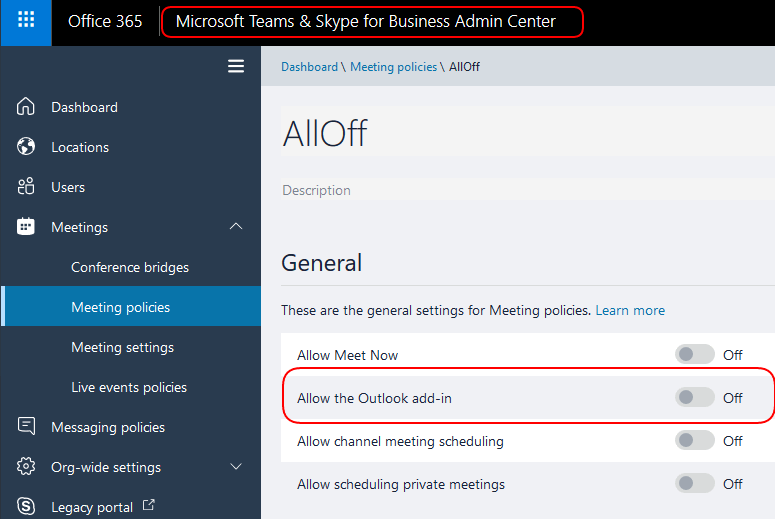
- Ak chcete, aby sa doplnok zobrazoval v Outlooku, musíte v správcovi Microsoft Teams povoliť možnosť „Povoliť plánovanie súkromnej schôdze“.
- Spustite centrum spravovania Microsoft Teams.
- Prejdite na položku Schôdze a vyberte položku Zásady schôdze.
- V časti Všeobecné povoľte možnosť „Povoliť plánovanie súkromných stretnutí“.
- Znova spustite klienta Outlook a skontrolujte prípadné vylepšenia.
2. Skontrolujte nastavenia brány firewall a zabezpečenia
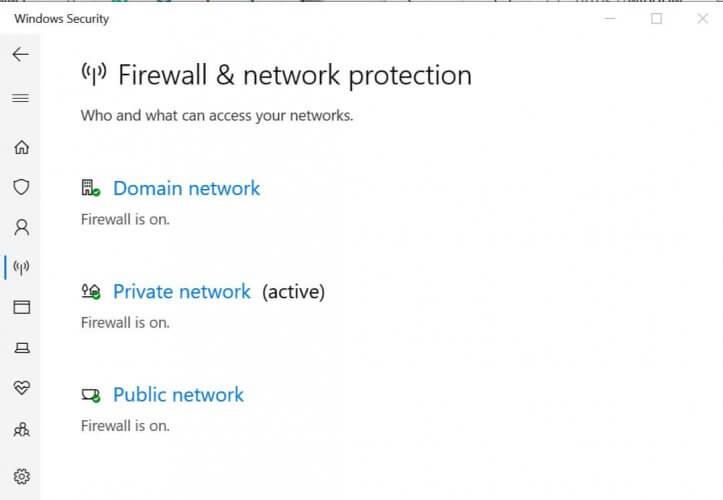
- Ak máte nainštalovaný firewall tretej strany , je možné, že firewall blokuje pripojenie .
- Ak používate predvolenú bránu firewall alebo bránu firewall poskytovanú antivírusom , skúste ju vypnúť.
- Možnosť vypnutia brány firewall nájdete v nastaveniach antivírusového programu.
Vypnite bránu Windows Firewall
- Kliknite na Štart a vyberte Nastavenia.
- Kliknite na Aktualizácia a zabezpečenie.
- Na ľavej table vyberte položku Zabezpečenie systému Windows.
- Kliknite na položku Firewall a ochrana siete.
- Kliknite na Aktívna sieť.
- Prepnutím prepínača deaktivujete ochranu siete firewallom.
Po vypnutí brány firewall skontrolujte, či máte prístup k doplnku Microsoft Teams pre Outlook. V prípade, že sa objaví, pridajte doplnok na bielu listinu, aby ste umožnili pripojenie.
Spustite kontrolu systému a zistite potenciálne chyby
Stiahnite si Restoro
PC Repair Tool
Kliknite na Spustiť skenovanie a vyhľadajte problémy so systémom Windows.
Kliknite na Opraviť všetko, aby ste vyriešili problémy s patentovanými technológiami.
Spustite skenovanie počítača pomocou nástroja Restoro Repair Tool, aby ste našli chyby spôsobujúce bezpečnostné problémy a spomalenia. Po dokončení skenovania proces opravy nahradí poškodené súbory novými súbormi a komponentmi systému Windows.
Ak máte problémy s otvorením aplikácie Nastavenia, pozrite si tento článok a problém vyriešite.
3. Skontrolujte používateľský profil
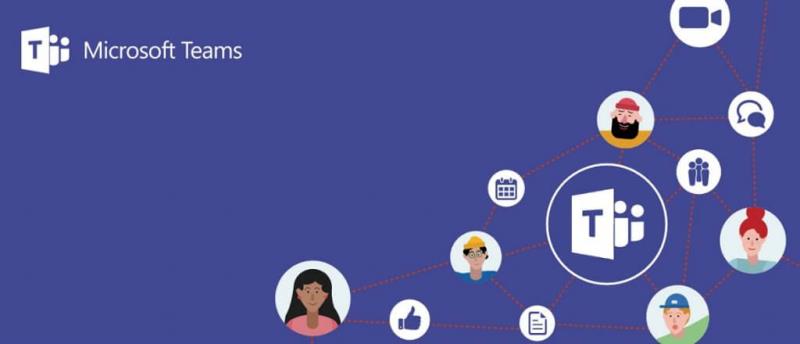
- Aby sa doplnok Microsoft Teams zobrazoval v Outlooku, používateľský profil v Microsoft Teams aj Outlooku by mal byť rovnaký.
- Skontrolujte, či majú používatelia v programe Outlook a Microsoft Teams načítané dva rôzne profily.
- Zmeňte používateľský profil na rovnaký profil v oboch aplikáciách a skontrolujte prípadné vylepšenia.
4. Povoľte doplnok v programe Outlook
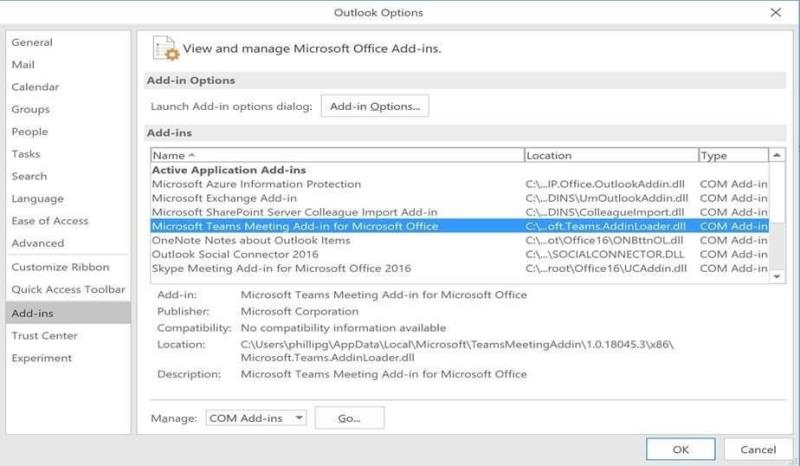
- Spustite klienta Outlook.
- Kliknite na Súbor a potom na Možnosti.
- V ľavom paneli vyberte Add-in karte.
- Uistite sa, že doplnok Microsoft Teams Meeting Add-in pre Microsoft Office je uvedený v zozname Active Application Addins .
- Kliknutím na tlačidlo OK uložte zmeny.
5. Ďalšie riešenia na zváženie
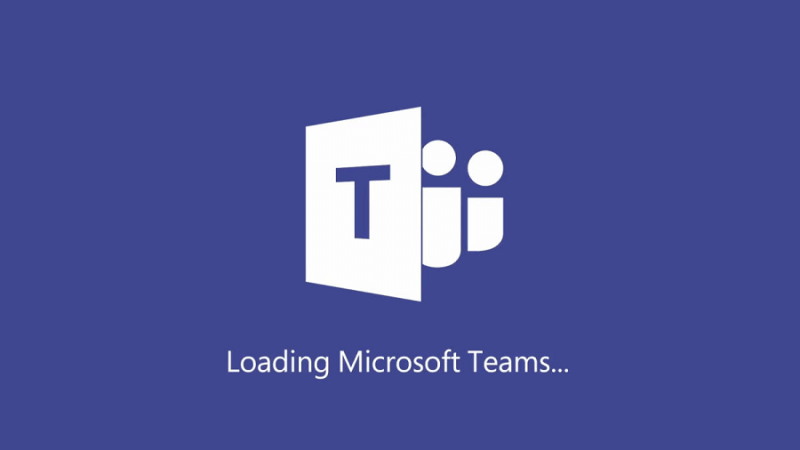
- Nainštalujte si aplikáciu Microsoft Teams ako správca. Je to potrebné na inštaláciu doplnku do počítača, ktorý vyžaduje povolenie správcu.
- Spustite program Outlook v normálnom používateľskom režime. Nespúšťajte program Outlook ako správca, pretože to môže narušiť identifikáciu registrovaných doplnkov COM.
- Najprv si stiahnite počítačovú aplikáciu Teams, spustite ju a potom sa aspoň raz prihláste.
- Reštartujte aplikáciu a potom reštartujte Outlook.
Záver
Možno nebudete mať prístup k doplnku Microsoft Teams pre Outlook z dôvodu dočasnej chyby alebo problémov s povoleniami. Postupujte podľa všetkých krokov v tomto článku, aby sa zobrazil vo vašom klientovi Outlook.
V prípade akýchkoľvek ďalších otázok alebo návrhov sa neváhajte obrátiť na sekciu komentárov nižšie.
- Spustite program Outlook > prejdite na kartu Doplnok
- Prejdite do zoznamov aktívnych doplnkov aplikácie
- Uistite sa, že je tam uvedený doplnok schôdze Microsoft Teams pre Microsoft Office
- Ak nie je, prejdite na zoznam zakázaných doplnkov a povoľte doplnok Microsoft Teams
- Nahrádza Microsoft Teams Outlook?
Úlohou Microsoft Teams nie je nahradiť Outlook. Aplikácia Teams však môže úspešne nahradiť určité funkcie a možnosti Outlooku, ako napríklad ukladanie dokumentov a tlačidlo odpovede na všetky konverzácie.
- Kedy by som mal používať Microsoft Teams vs Outlook?
Microsoft Teams je základná platforma, ak chcete rýchlo šíriť informácie a získať rýchlu odpoveď na svoje otázky. Ak chcete posielať podrobné správy, ktoré obsahujú veľa informácií usporiadaných v určitom poradí, potom je Outlook vašou najlepšou voľbou.
Stále máte problémy? Opravte ich pomocou tohto nástroja:
- Stiahnite si tento PC Repair Tool s hodnotením Skvelý na TrustPilot.com (sťahovanie začína na tejto stránke).
- Kliknutím na tlačidlo Spustiť skenovanie nájdete problémy so systémom Windows, ktoré môžu spôsobovať problémy s počítačom.
- Kliknite na Opraviť všetko a opravte problémy s patentovanými technológiami (exkluzívna zľava pre našich čitateľov).
Restoro si tento mesiac stiahlo 540 432 čitateľov.
často kladené otázky
- Ako integrujem Microsoft Teams s Outlookom?
Ak chcete integrovať svoje konto Microsoft Teams s Outlookom, postupujte takto:
- Spustite program Outlook > prejdite na kartu Doplnok
- Prejdite do zoznamov aktívnych doplnkov aplikácie
- Uistite sa, že je tam uvedený doplnok schôdze Microsoft Teams pre Microsoft Office
- Ak nie je, prejdite na zoznam zakázaných doplnkov a povoľte doplnok Microsoft Teams
- Nahrádza Microsoft Teams Outlook?
Úlohou Microsoft Teams nie je nahradiť Outlook. Aplikácia Teams však môže úspešne nahradiť určité funkcie a možnosti Outlooku, ako napríklad ukladanie dokumentov a tlačidlo odpovede na všetky konverzácie.
- Kedy by som mal používať Microsoft Teams vs Outlook?
Microsoft Teams je základná platforma, ak chcete rýchlo šíriť informácie a získať rýchlu odpoveď na svoje otázky. Ak chcete posielať podrobné správy, ktoré obsahujú veľa informácií usporiadaných v určitom poradí, potom je Outlook vašou najlepšou voľbou.

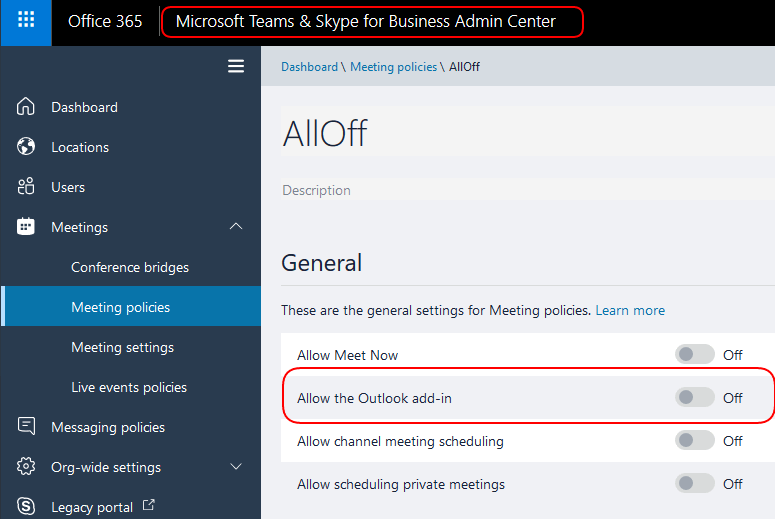
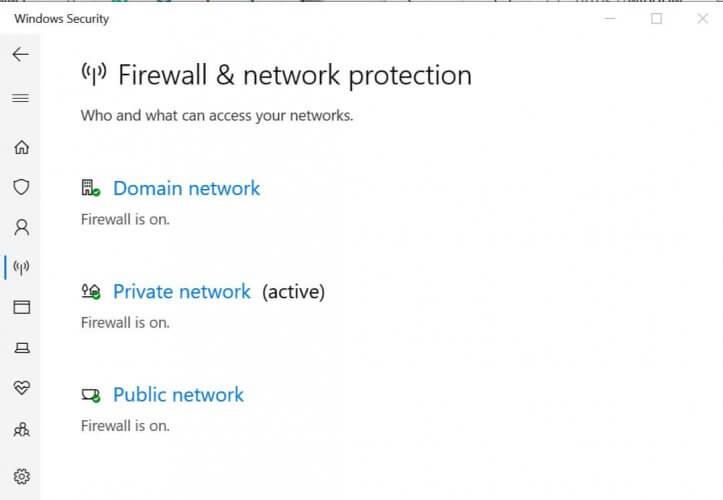
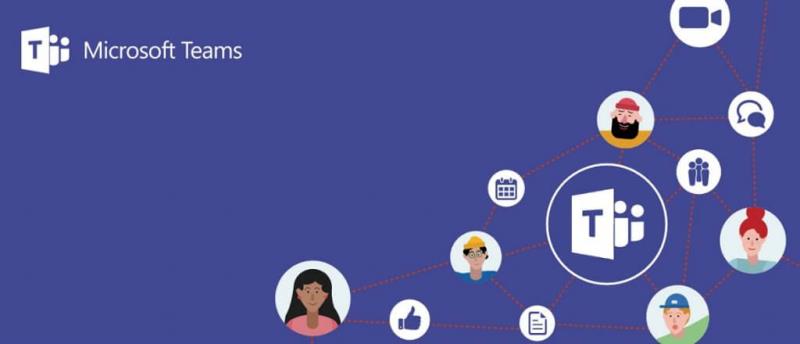
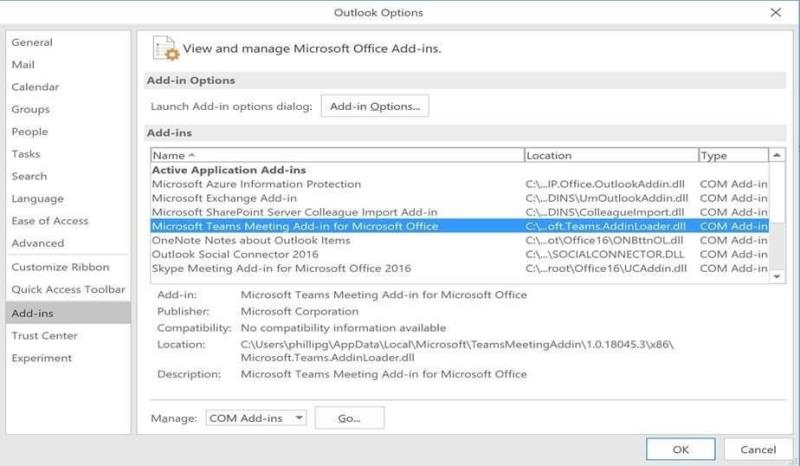
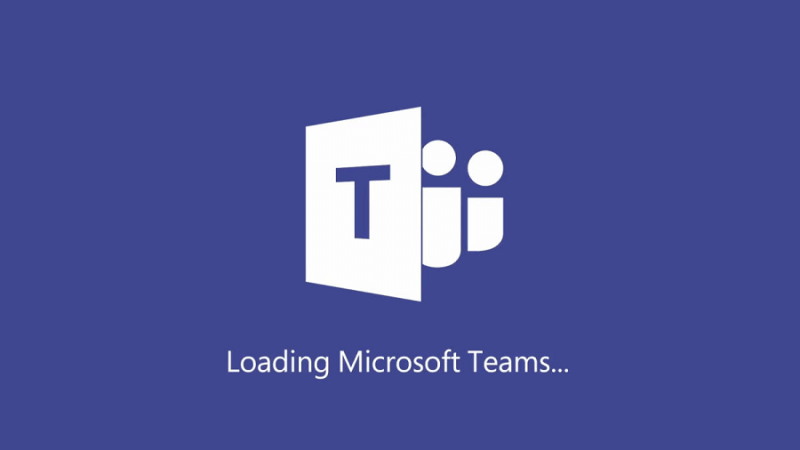

![Kód chyby 503 Microsoft Teams [VYRIEŠENÉ] Kód chyby 503 Microsoft Teams [VYRIEŠENÉ]](https://blog.webtech360.com/resources3/images10/image-182-1008231237201.png)



![Microsoft Teams: Ospravedlňujeme sa – vyskytol sa problém [Opravené] Microsoft Teams: Ospravedlňujeme sa – vyskytol sa problém [Opravené]](https://blog.webtech360.com/resources3/images10/image-424-1008181952263.jpg)




















